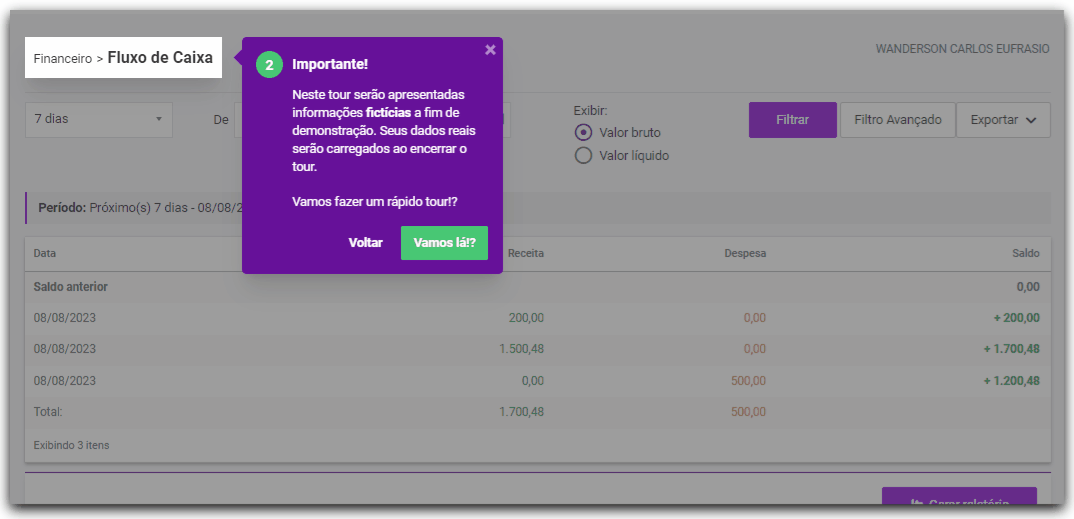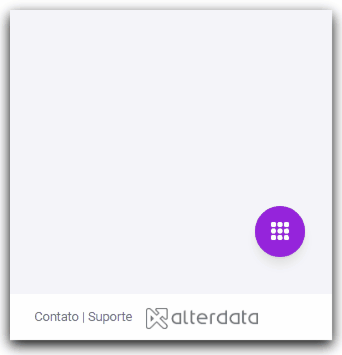Utilize as funcionalidades de consultas do Fluxo de Caixa no ERP4ME.
Ao acessar este recurso, o "Tour" guiado será exibido apresentando um passo a passo, que vai te auxiliar na utilização das funcionalidades do relatório Fluxo de Caixa.
Acessar o Tour Novamente
Se você finalizou o tour e precisa visualizá-lo novamente, siga os passos:
- Acesse o ERP4ME.
- Clique em Financeiro.
- Clique em Fluxo de Caixa.
- Clique em Ferramentas de ajuda.
- Clique em Tour de funcionalidades.
Filtrar Fluxo de Caixa
- Acesse o ERP4ME.
- Clique em Financeiro.
Clique em Fluxo de Caixa.
Informe o período da consulta.
Você pode informar os períodos pré-definidos de 7 dias ,15 dias, 90 dias,180 dias, 1 ano, ou Personalizado, de no máximo 1 ano.
- Em Exibir, marque o que você deseja considerar: Valor Bruto ou Valor Líquido.
- Selecione as contas.
Clique em Filtro.
- (Opcional) Clique em para gerar o Gráfico fluxo de caixa.
Filtragem Avançada do Fluxo de Caixa
- Acesse o ERP4ME.
- Clique em Financeiro.
Clique em Fluxo de Caixa.
- Clique em Filtro Avançado.
- Informe o Período de filtragem.
- Caso não tenha informado um período personalizado, marque se deseja considerar os Últimos ou Próximos.
- Informe a Conta.
- Clique em Restaurar filtro para retornar ao padrão de filtragem.
- Clique em Filtrar.
Exportar Fluxo de Caixa em CSV
- Acesse o ERP4ME.
- Clique em Financeiro.
Clique em Fluxo de Caixa.
Clique em Exportar CSV.
Os dados do fluxo de caixa serão exportados para uma planilha em formato csv.
Por padrão o arquivo será exportado para o diretório: C:\Downloads.
Exportar Fluxo de Caixa em PDF
- Acesse o ERP4ME.
- Clique em Financeiro.
Clique em Fluxo de Caixa.
Clique em Exportar PDF.
Por padrão o arquivo será exportado para o diretório: C:\Downloads.